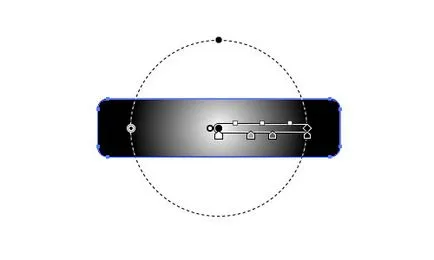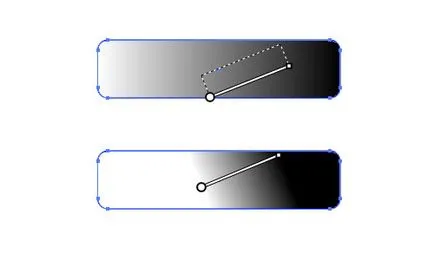gradienți bar și instrumentul de gradient în Adobe Illustrator, vecart - lecții Adobe Illustrator
Astăzi voi încerca să-i spun despre gradienți în Adobe Illustrator. Luați în considerare panoul Gradienții și Gradient Tool.
Gradient - o schimbare graduală / incremental de la o culoare la alta, care poate fi aplicată doar pentru a umple. Există două tipuri de gradient: liniar și radial. Linear tranziție culoare gradientului înseamnă de-a lungul unei linii prestabilite, iar canelura - a lungul razei, adică de la centru spre marginile figurii.
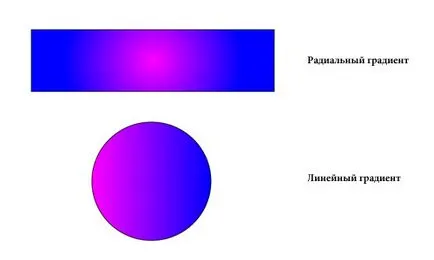
panou gradienţii
Pentru a edita / panoul de control al gradientului Gradients utilizat. Pentru a determina panoul trebuie să selectați elementul corespunzător (Pante) în fila Window.
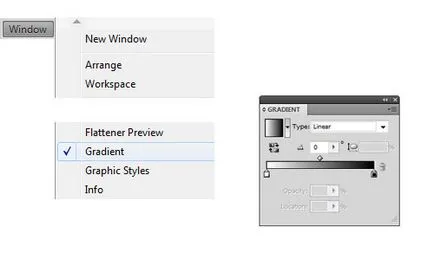
Gradienții de pe panoul, puteți selecta tipul gradientului selectând o opțiune din meniul drop-down. gradient de unghi de înclinare.
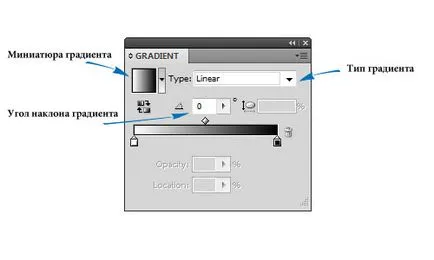
Pe linia de gradient se deplasează „topuri“ sau markeri. Fiecare giroscop este atribuit o culoare. Culoarea poate fi setată în următoarele moduri:
- face dublu-clic pe partea de sus și în panoul deschis, alege o culoare
- Trageți culoarea dorită din paleta Specimene la partea de sus dorită
- selectați un top și cu ajutorul instrumentului Pipetă Tool (pipetă) pentru a specifica culoarea dorită în spațiul de lucru
Giroscoape poate fi deplasat de-a lungul liniei de gradient pur și simplu glisând în timp ce țineți apăsat butonul mouse-ului. Făcând clic pe unul dintre vârfurile, parametrii suplimentari deschise: Opacitate (opacitate) și Locul de amplasare (găsirea acest gradient de la o linie de sus).
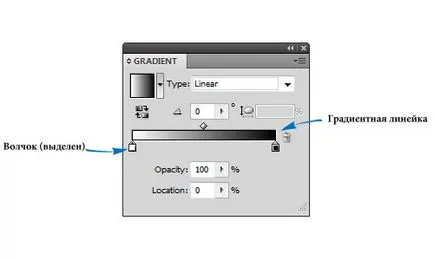
Gradientul trebuie să aibă două culori, adică, cel puțin două topuri pe linia nu poate fi. Dar puteți adăuga culori la gradientul la fel de mult ca ai nevoie. Pentru a adăuga culoare (de sus), la un interval de gradient - Tăvi cursorul pe linia și să facă un clic de mouse.
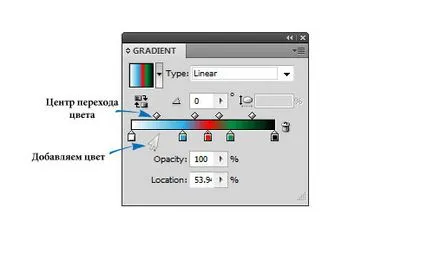
Pe partea de sus a liniilor de gradient sunt markeri care determină culoarea centrului de tranziție. Ele pot fi, de asemenea, mutate de-a lungul liniei.
Instrumentul Gradient
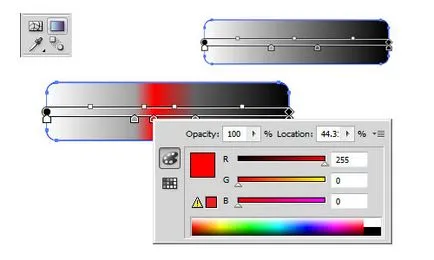
Puteți seta direcția (unghiul) al gradientului, țineți apăsat butonul mouse-ului și trăgând-o pe figură.